
windows8怎么下载python_win8怎么安装python
发布日期:2021-06-24 16:40:47
浏览次数:4
分类:技术文章
本文共 528 字,大约阅读时间需要 1 分钟。

登录python的官网,下载安装包,在这里我选择了python 3.5
点击即可下载一个exe文件,点击,并按照其指示进行安装即可。
安装过程中需要注意两个地方:
1.选择路径的时候最好仅使用英文,否则有可能在安装完成之后无法使用(如:D:\python);
2.在安装过程中会提示一个选项为是否配置环境变量,这里最好选中,但也可以稍后自己进行环境变量的配置,当然这里还会出现是否安装pip的选项等,建议选中安装,也可根据自己情况处理。
安装结束之后,应当通过cmd判断一下是否安装成功,在命令行中输入python,如果出现以下内容,这说明安装成功。
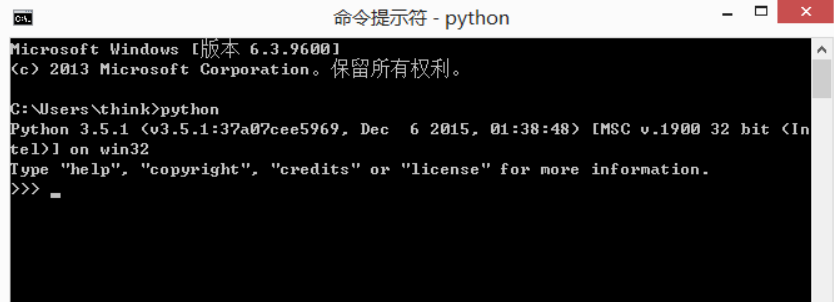
假如安装错误,可以检查一下环境变量,方法如下:
控制面板->系统->高级系统设置->环境变量
如果自己配置的话,也是进入环境变量的页面,上面一栏选中TMP,下面一栏选中path,点击“编辑”。path中会有一些其他的内容,不要更改原来存在于path中的内容,将鼠标光标放在最末端,加上一个英文符分号表示与前面的其他内容分隔,分号之后加上安装python的路径,注意在路径之后不要再加分号了(如:";D:\python")。
这样就完成了整个python的安装过程。更多学习内容,请点击python学习网。
转载地址:https://blog.csdn.net/weixin_33910305/article/details/114475770 如侵犯您的版权,请留言回复原文章的地址,我们会给您删除此文章,给您带来不便请您谅解!
发表评论
最新留言
关注你微信了!
[***.104.42.241]2024年04月11日 02时36分44秒
关于作者

喝酒易醉,品茶养心,人生如梦,品茶悟道,何以解忧?唯有杜康!
-- 愿君每日到此一游!
推荐文章
配置MySQL主从复制
2019-04-27
CI框架如何删除地址栏的 index.php
2019-04-27
expires与etag控制页面缓存的优先级
2019-04-27
取消掉Transfer-Encoding:chunked
2019-04-27
HTTP协议中的Tranfer-Encoding:chunked编码解析
2019-04-27
JavaScript面向对象编程
2019-04-27
在Javascript中使用面向对象的编程
2019-04-27
PHP Webservice的发布与调用
2019-04-27
php反射类 ReflectionClass
2019-04-27
为 PHP 应用提速、提速、再提速
2019-04-27
Linux下gedit显示行号
2019-04-27
《Advanced PHP Programming》读书笔记
2019-04-27
让我们谈谈RAID
2019-04-27
jQuery日期选择器插件date-input
2019-04-27
PHP使用curl_multi_add_handle并行处理
2019-04-27
NP问题
2019-04-27
AT&T与Intel汇编语言的比较
2019-04-27
javascript解析json
2019-04-27
WinDbg安装与使用
2019-04-27
推荐阅读的多核编程技术书籍
2019-04-27